如何以Win10重装Win7(详细教程及步骤,让你轻松回到Win7系统)
![]() 游客
2025-03-16 09:30
212
游客
2025-03-16 09:30
212
在使用Windows系统的过程中,有时我们可能会遇到各种问题,而其中一种解决方案就是通过重装系统来解决。本文将详细介绍如何以Win10重装Win7,让您快速回到熟悉的Win7系统。

1.准备工作:备份重要文件和数据

在进行任何系统重装之前,我们应该意识到这个过程将会清除硬盘中的所有数据。在开始之前,务必备份您的重要文件和数据,以免丢失。
2.获取Win7安装光盘或镜像文件
要重装Win7系统,您需要准备一个Win7安装光盘或者ISO镜像文件。如果您没有光盘,可以从官方渠道下载ISO文件,并创建一个可启动的U盘。
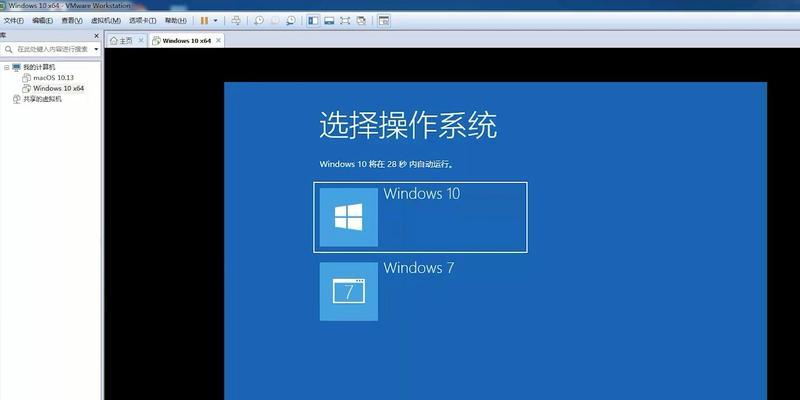
3.准备启动媒介:制作启动U盘
在这一步骤中,我们将使用ISO镜像文件来制作一个可启动的U盘。您可以使用专门的软件如Rufus或者WindowsUSB/DVD下载工具来完成这个步骤。
4.启动计算机并进入BIOS设置
将制作好的启动U盘插入计算机,然后重新启动计算机。在启动过程中,按下相应的按键(通常是F2、F12或者Delete键)来进入BIOS设置。
5.设置U盘为第一启动项
在BIOS设置界面中,找到"Boot"或者"BootOrder"选项,并将U盘设置为第一启动项。然后保存更改并退出BIOS设置。
6.开始安装Win7系统
重新启动计算机后,您将会看到一个安装界面。按照提示,选择语言、时间和货币格式等选项,然后点击"下一步"。
7.接受许可协议并选择安装类型
在继续安装之前,您需要接受Windows许可协议。之后,您将被要求选择安装类型,包括新安装、升级和自定义安装。选择适合您的选项。
8.格式化系统分区
如果您选择了自定义安装选项,您将会看到一个分区列表。在这里,选择系统分区并进行格式化,以便安装全新的Win7系统。
9.安装过程和等待
安装Win7系统的过程可能需要一些时间,请耐心等待。系统将会自动完成大部分安装过程,并在完成后自动重启。
10.设置用户名和密码
在完成重装后,您将需要设置一个用户名和密码来登录您的新Win7系统。请确保选择一个容易记住且安全的密码,并妥善保存。
11.安装驱动程序和更新
在重新登录Win7系统后,您需要安装计算机硬件的驱动程序以确保一切正常运行。此外,您还应该及时更新系统以获取最新的安全补丁和功能改进。
12.恢复个人文件和数据
如果您在前面的备份步骤中成功备份了个人文件和数据,现在可以将它们恢复到新的Win7系统中。这样,您就可以继续使用您熟悉的文件和数据了。
13.安装必要的软件和应用程序
重装系统后,您可能需要重新安装您之前使用的软件和应用程序。记得从官方渠道下载并安装它们,并确保它们是最新版本。
14.设置个性化选项和优化
根据个人偏好,您可以对Win7系统进行个性化设置和优化。例如,更改桌面背景、调整显示设置、安装安全软件等。
15.完成重装并享受Win7系统
经过以上步骤,您已经成功地将Win10重装为Win7系统。现在,您可以尽情享受Win7系统带来的稳定性和便利性。
通过本文的教程,您已经学会了如何以Win10重装Win7系统。在进行系统重装时,请确保备份重要文件和数据,并按照步骤进行操作,以避免数据丢失和操作错误。重装系统可能需要一些时间和努力,但当您回到熟悉的Win7系统时,一切将是值得的。
转载请注明来自数码俱乐部,本文标题:《如何以Win10重装Win7(详细教程及步骤,让你轻松回到Win7系统)》
标签:重装
- 最近发表
-
- 电脑关机后显示错误,如何解决?(诊断和修复常见的关机错误)
- 解决华硕电脑爱奇艺网络错误的方法(排查网络问题,轻松畅享爱奇艺观影体验)
- 解决电脑netkeeper错误756的方法与技巧(轻松应对netkeeper错误756,快速恢复网络连接)
- 系统总裁XP封装教程(轻松学会使用系统总裁XP封装功能,让你事半功倍)
- 电脑无法打开Auto错误的解决方法(解决电脑打开Auto错误,让您的电脑恢复正常运行)
- 解决电脑访问密码错误的方法与技巧(如何快速找回或重置电脑访问密码)
- 用U盘装系统的详细教程(以三星U盘为例,轻松安装系统)
- 电脑时间调整错误的恢复方法(如何快速修复错误调整的电脑时间)
- 联想电脑安装3.0win7系统教程(详细步骤及注意事项,轻松安装系统)
- 电脑QQ登录错误解决方案(遇到电脑QQ登录错误?别慌,试试这些方法!)
- 标签列表

